Чому BIOS починається, коли ПК увімкнено і як вирішити проблему
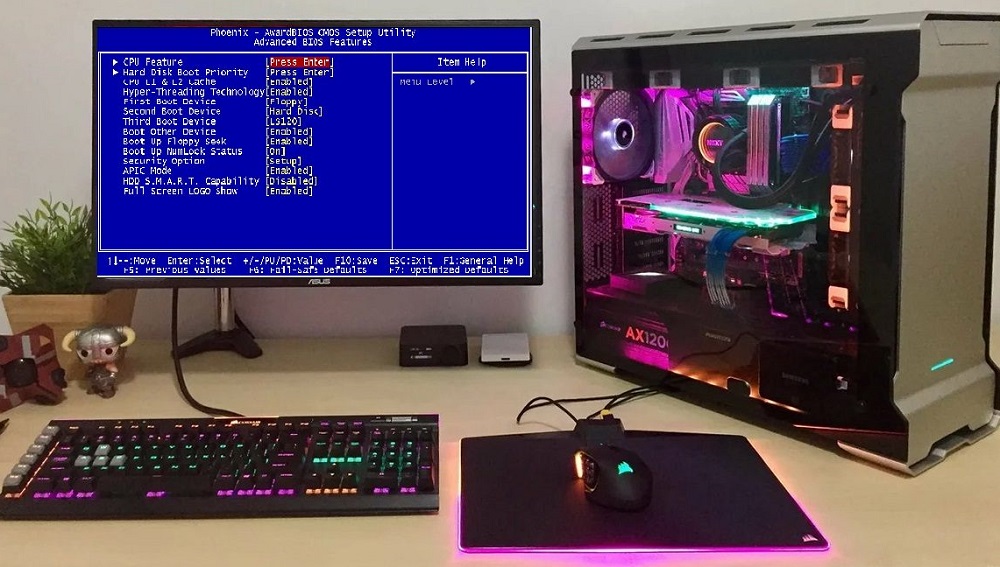
- 3971
- 459
- Loren VonRueden
Сама ситуація сама по собі є, коли комп'ютер без користувача, коли вмикається, запускає BIOS, є досить рідкісним. Якщо ми виключаємо випадкове натискання ключа, що ініціює запуск мікро -програмового коду, відповідального за роботу основної системи введення -виводу (ось як розшифрована ця абревіатура), то можна стверджувати, що це скоріше Серйозна проблема. Особливо у випадках, коли це відбувається часто або взагалі не дозволяє операційній системі. Але кожна проблема має своє рішення, а у випадку з комп’ютером - а не одного.
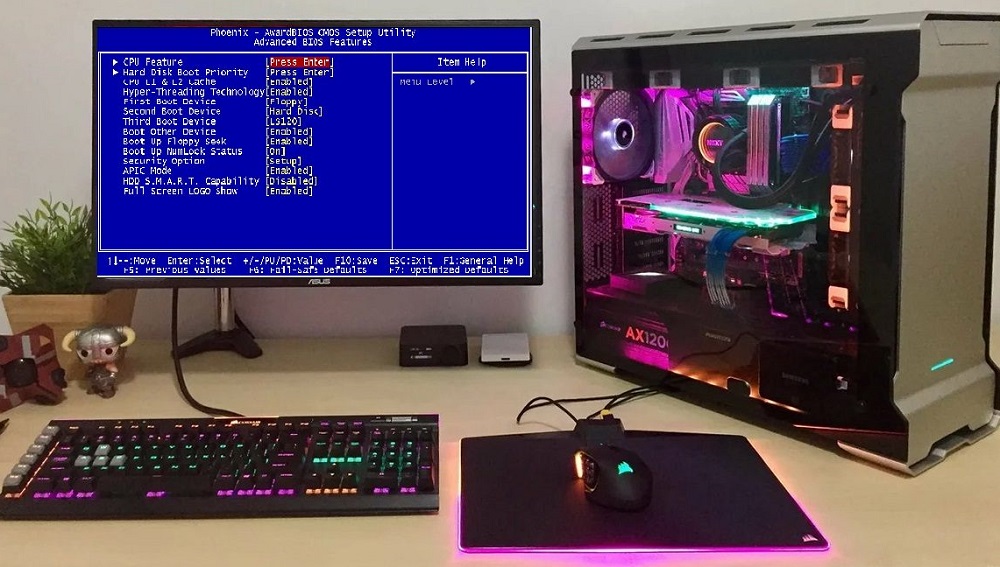
Чому, коли вмикається ноутбук або ПК, запускається BIOS
Автоматичний запуск BIOS є профілактичним механізмом, в більшості випадків, що вказує на проблеми із залізом. Але слід враховувати, що не всі виробники передбачають можливість зупинити завантаження комп'ютера з відкриттям BIOS - у таких випадках ПК просто замерзає або переходить у циклічне перезавантаження, що ще більше ускладнює діагноз проблеми.
Автоматичний початок мікропрограми, як би це не було, вказує на те, що не все в порядку з комп'ютером, а стандартний запуск системи неможливий. Розглянемо основні причини такої неприємної ситуації:
- Банальна наклеювання ключів або несправності клавіатури. Клавіатуру не можна назвати герметичним пристроєм для введення інформації: з часом, пил та невелике сміття неминуче накопичуються під клавішами, які, коли волода потрапить, перетворюється на липкий авторитет. Але якщо віддалену клавіатуру можна очистити, і навіть тоді вона далеко не завжди, то ноутбуки - це дуже серйозна проблема, яка призводить до приклеювання клавіш. І якщо це ключ, відповідальний за вхід до BIOS, то ось справжня причина для вас;
- Не всі знають, що параметри BIOS зберігаються в залежній від енергії пам'яті, а джерело живлення -звичайний акумулятор у вигляді таблетки. Чому ти питаєш? Справа в тому, що за допомогою цього методу зберігання даних немає проблем із його частими змінами, і хоча сьогодні є альтернативні рішення (прийміть однакову флеш -пам’ять), за традицією, всі материнська плата використовує саме таку застарілу технологію. Оскільки кількість пам’яті, в якій зберігаються основні налаштування, невелика (від 256 байт до кілобайту), акумулятора достатньо для 5-7 років роботи. Несправність акумулятора є найпоширенішою причиною запуску BIOS при запуску системи, досвідчені користувачі знають про це;

- Налаштування BIOS можуть призвести до однакових наслідків, наприклад, із частим відключенням електроенергії. Зазвичай, коли комп'ютер увімкнено, мікропрограма починає тестувати обладнання, порівнюючи конфігурацію ПК зі значеннями, які записуються в енергозалежну пам'ять CMOS. І якщо вони не збігаються через відмову, BIOS автоматично запуститься, можливо, з відкликанням повідомлення, що вказує на джерело проблем. Але не обов'язково;
- Нарешті, вхід до BIOS здійснюється з серйозними проблемами із залізом, що не дозволяє комп'ютеру працювати в звичайному режимі. Прикладом таких проблем є відсутність носія з ОС, неприйнятним прискоренням процесора або оперативної пам’яті тощо.
У більшості випадків проблема вирішується, і тепер ви дізнаєтесь, що для цього робити.
Як виправити відкриття BIOS, коли ви вмикаєте комп'ютер
Якщо для деяких проблем рішення може бути єдиним (наприклад, якщо акумулятор їсть CMOS), то, коли налаштування не вдасться, вам доведеться спробувати багато варіантів, перш ніж знайти причину, чому BIOS відкривається і усунути його, коли Початок комп'ютера.
Запуск включення CSM (режим сумісності BIOS/UEFI)
Нагадаємо, що нові комп'ютери використовує вдосконалену версію BIOS, UEFI. Його підтримка реалізується, починаючи з Windows 7, але ранні випуски можуть не підтримувати UEFI. У таких випадках необхідно переконатися, що функція запуску CSM активована, щойно розроблена для забезпечення сумісності зі старими операційними системами.
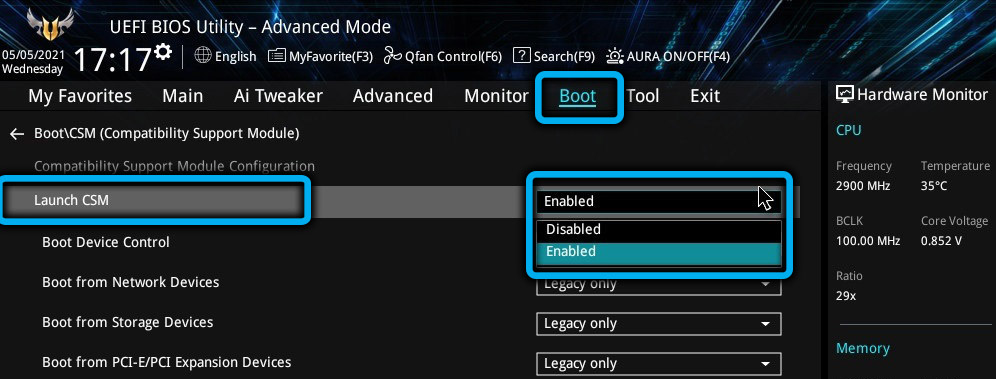
Отже, нам потрібно знайти та деактивувати опцію безпечного завантаження, перезапустити ПК, знову ввести BIOS, якщо такий вхід не здійснювався автоматично, і активуйте функцію запуску CSM. Після перезавантаження комп'ютер повинен почати нормально.
Якщо включення запуску CSM не допомогло, вам потрібно перейти до розділу керування завантажувальним пристроєм та експериментувати з перемиканням параметрів, присутніх там (UEFI & Legacy/ Legaconly/ UeFony).
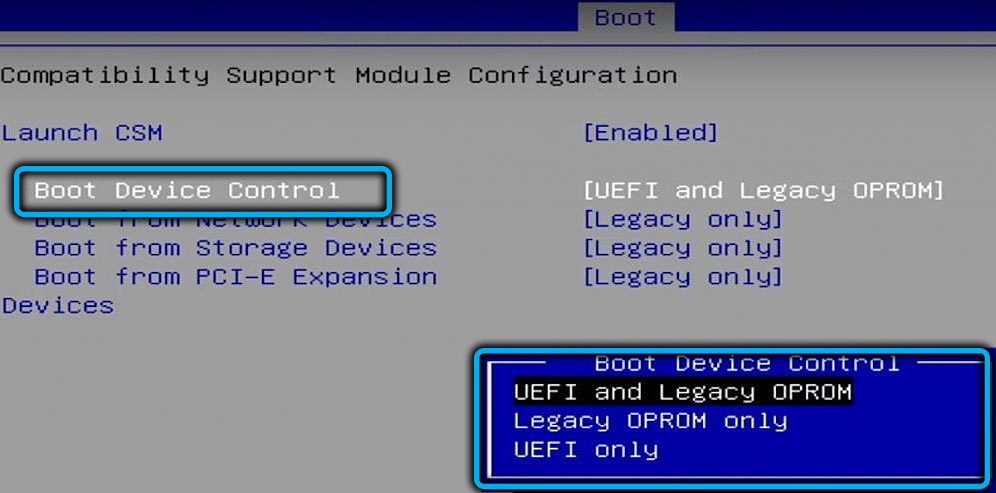
Деякі BIOS/UEFI можуть мати функцію вибору типу ОС, і якщо у вас є операційна система, яка не підтримує UEFI, вам просто потрібно вибрати опцію ОС ОС.
Перевірка диска диска
В кінці випробування заліза BIOS шукає основну завантажувальну запис на підключеному системному середовищі, і саме з MBR операційна система завантажується. Якщо MBR не знайдено або привід не буде виявлено на етапі тестування, BIOS відповість відповідно, повідомляючи про проблему.
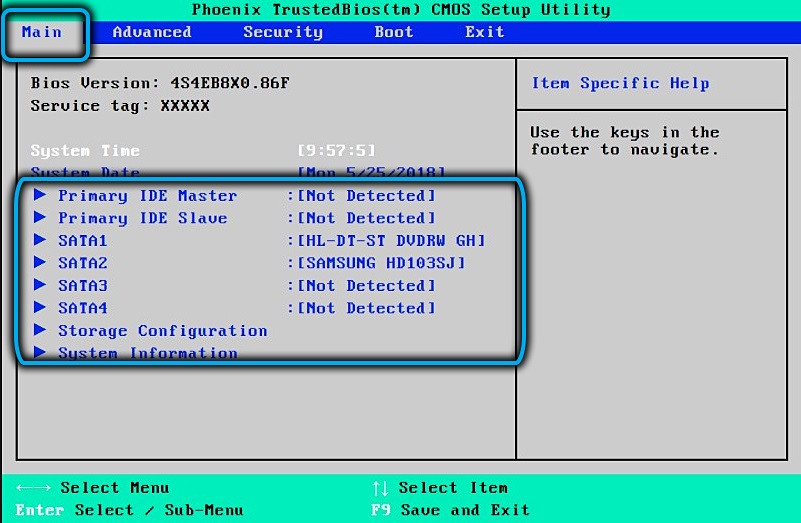
У таких випадках потрібно переконатися, що в основному розділі є інформація про підключені диски. Якщо таких записів немає, вам слід спробувати демонтувати жорсткий диск (або суцільний привід) і вставити його в інший комп'ютер, щоб переконатися у його фізичному здоров’ї.
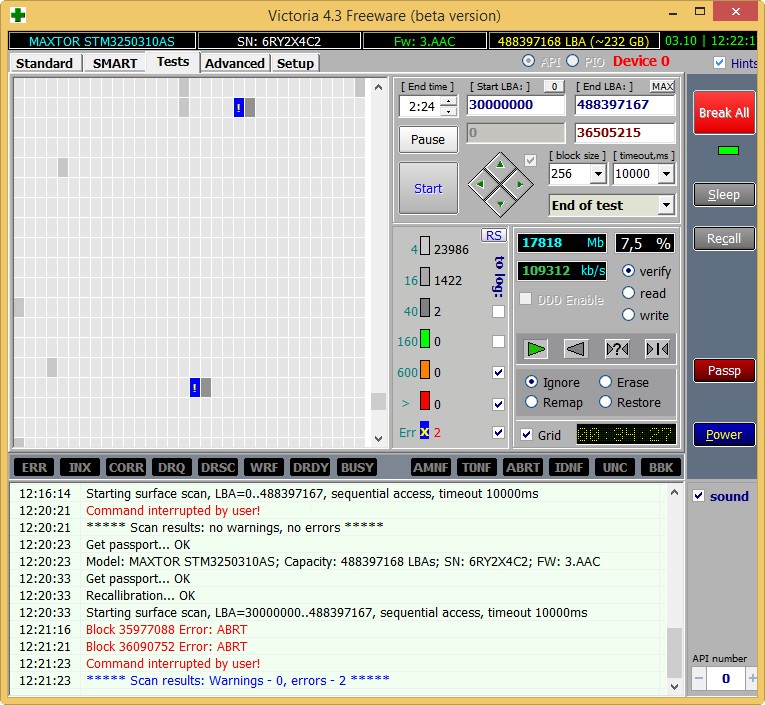
Другий варіант - завантаження з завантажувального перевізника та запустити утиліту дисконтів дисків, наприклад, Victoria (вимагає наявності відповідного досвіду) або Crystaldiskinfo. У разі значних проблем, привід повинен бути замінений.
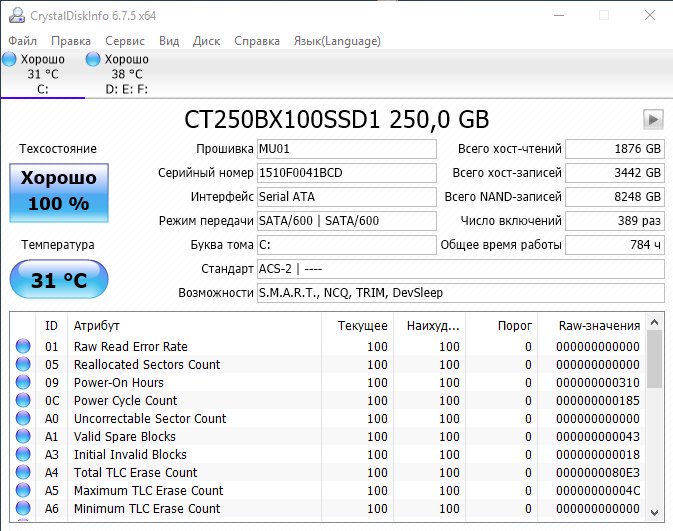
Перевірка підключення диска
Якщо диск не визначається, є ймовірність, що він працює, з інтерфейсом просто виникли проблеми: кріплення поїзда, що з'єднує акумулятор з материнською плату, ослаб.
Вимкніть ПК, вийміть бічну кришку, відключіть потяг, переконайте нас у відсутності пилу на з'єднувачах, підключіть його знову, ми переконуємось, що BIOS побачив диск. Якщо ні, ми намагаємось підключити поїзд до іншого роз'єму на материнській платі або використовувати інший кабель, новий або той, який точно працює.

Скидання налаштувань BIOS
Досить часто BIOS запускається, коли ПК/ноутбук увімкнено через несправність налаштувань, що сталися в результаті втрати потужності або неправильного відключення комп'ютера. Іноді навмисні експерименти з налаштуваннями мікропрограми призводять до однакових результатів (цікавість - якість корисна, але не завжди).

Це обробляється досить просто: у розділі "Вихід" повинен бути параметр завантаження за замовчуванням, виберіть його, натисніть Enter та підтвердити наш вибір.
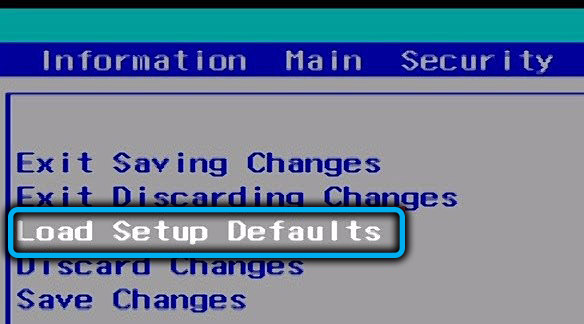
У деяких випадках, щоб виписати до заводських налаштувань, вам потрібно зняти та встановити акумулятор, гарантовані вдосконаленням налаштувань користувача.
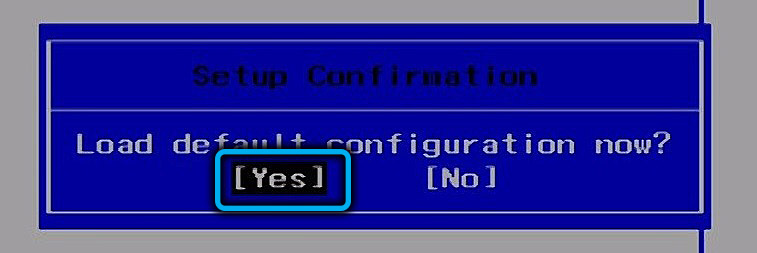
Заміна акумуляторів
Якщо при включенні, комп'ютер постійно входить у BIOS, але після виходу з нього ПК працює нормально - це вказує на посіву акумулятор. Якщо комп'ютер нормально працює з заводськими налаштуваннями, то єдиним проявом такої несправності буде невдача налаштувань дати та часу, якщо ні, то можливе повідомлення, як CMOS -контрольна помилка.
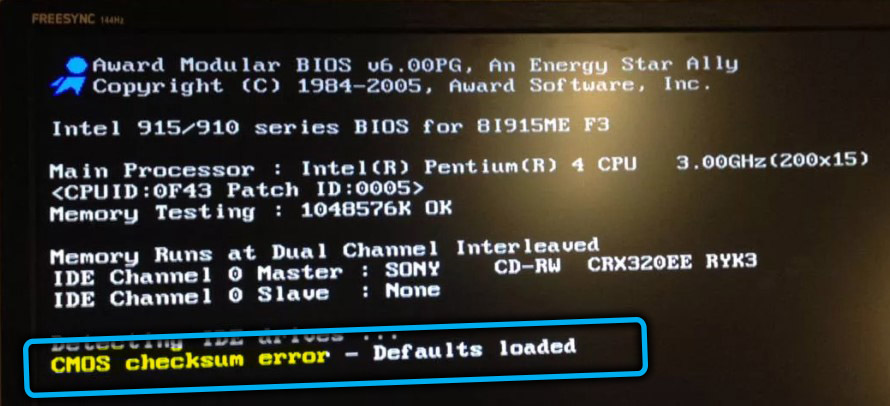
Проблема "обробляється" шляхом заміни акумулятора, а придбання елемента потужності має бути лише тим самим типом, зосереджуючись на його маркуваннях.
Налаштування розділу завантаження (встановлення правильного пріоритету завантаження)
Час від часу виникають ситуації, які потребують зміни порядку завантаження ОС (наприклад, під час завантаження з флеш -накопичувача або іншого диска), і досить часто користувачі забувають повернути правильні налаштування. У таких випадках BIOS намагається дотримуватися встановленого пріоритету, але, не знаходячи завантажувальну флешку, автоматично починається. Все, що нам потрібно зробити, щоб усунути проблему, - це перейти до розділу меню завантаження та змінити процедуру завантаження праворуч.
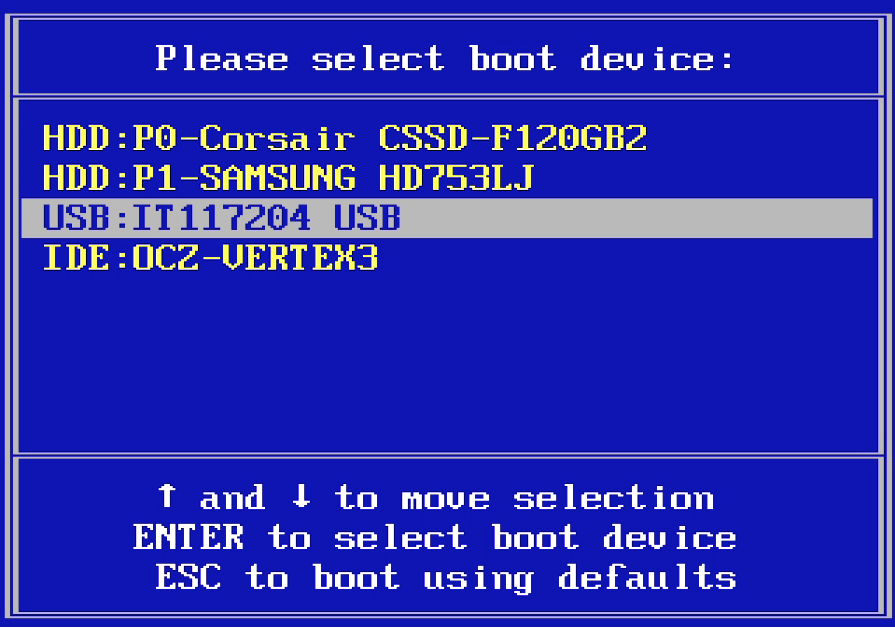
Порожній диск (на якому немає операційної системи)
Пошкодження системного накопичувача не обов'язково обладнання: файлова система погано захищена від маніпулювання власником або зовнішніми впливами, і якщо файли, пов'язані з операційною системою, пошкоджені, її завантаження стане неможливим. У таких випадках вам просто потрібно перевстановити ОС.
Перевірка клавіатури
Як ми вже говорили, клавіші можуть почати дотримуватися з часом, особливо для рідко використовуваних клавіш, які включають кнопки BIOS Call (DEL, F2 або інші, залежно від версії BIOS).
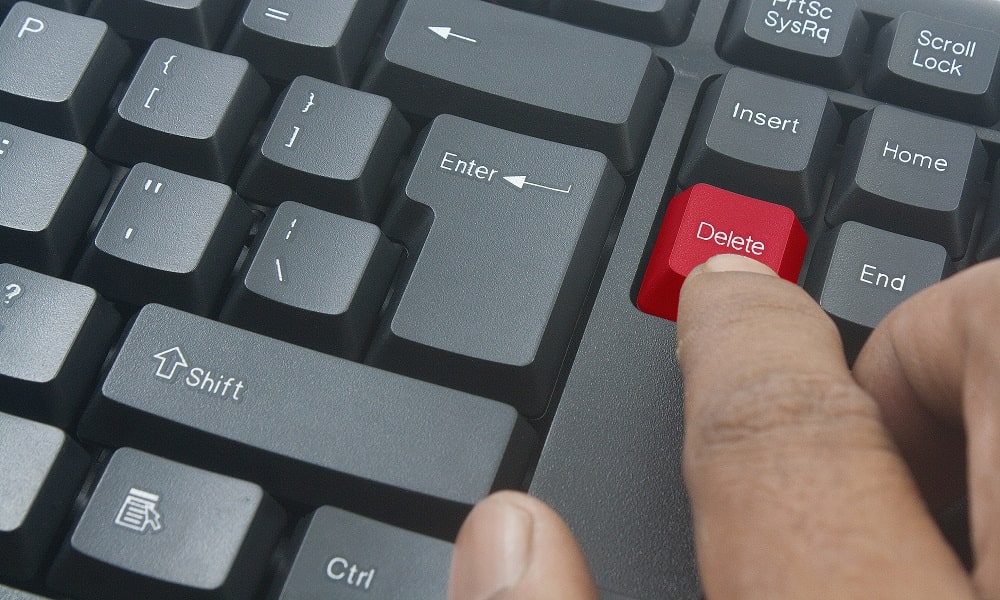
Якщо натискання клавіш тимчасово вирішило проблему, клавіатуру потрібно очистити або замінити. Незалежне прибирання не рекомендується, і у випадку ноутбуків настійно не рекомендується - краще довіряти цю роботу фахівцю.
Вимкнення комп'ютера
Навіть з хорошою батареєю неможливо виключити, що при завантаженні ПК сталася збій BIOS (на якій етапі - дані про читання з CMOS або тестування заліза). Спробуйте вимкнути ПК, обов'язково вимкніть кабель живлення з подальшим ввімкненням секунд через 8-10. Якщо у вас є ноутбук, вам також потрібно одночасно витягнути акумулятор.

Збереження налаштувань
Якщо ПК або ноутбук негайно запускають BIOS при включенні, можливо, це можливо причиною внести зміни до налаштувань (наприклад, при заміні обладнання) та виходу без їх збереження.
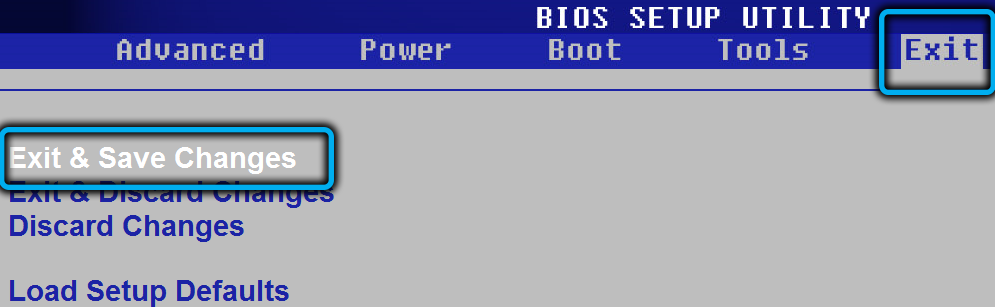
Це лікується просто - з "правильним" виходом з BIOS, зберігаючи поточні налаштування.
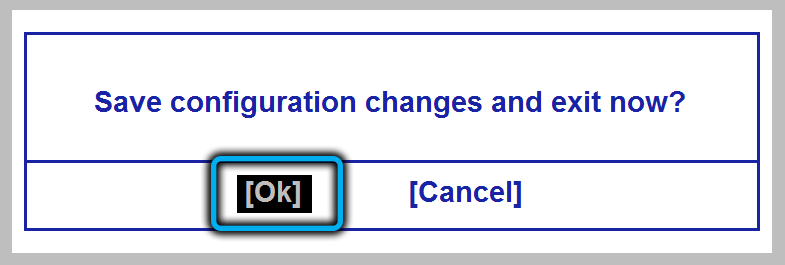
Оновлення BIOS
Іноді ситуацію можна виправити, завершивши блискавку BIOS. Справа в тому, що ця мікро -програма також оновлюється. Не так часто, як Windows, і все ж варто зайти на офіційний веб -сайт розробника та оцінити, чи є більше свіжих версій. Якщо так, завантажте їх, як правило, за допомогою прошивки, є детальна інструкція.
Зауважте, що на старих комп’ютерах миготіння вдома може бути неможливим.
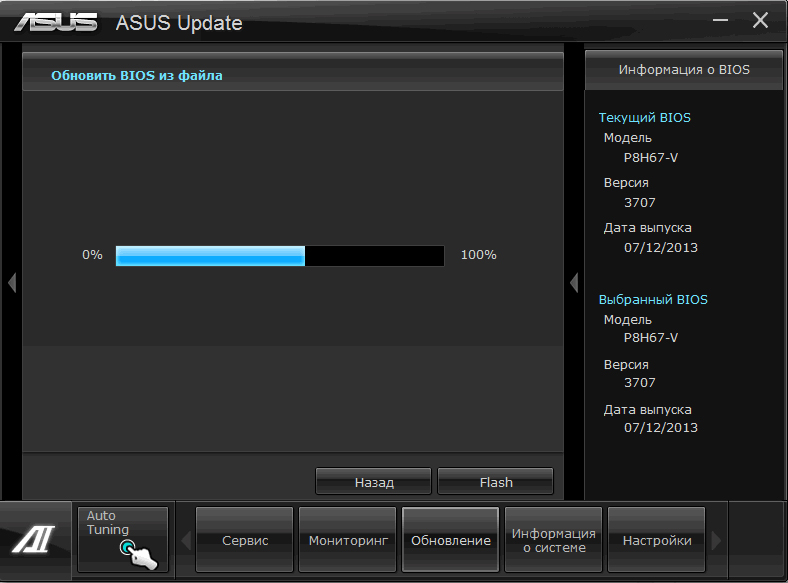
Перегрівання комп'ютера
Якщо під час роботи комп'ютер несподівано перейшов у перезавантаження і в той же час увімкнено BIOS, ймовірною причиною такої поведінки може бути перегрівання центрального процесора, особливо якщо він прискорився. Нехай комп'ютер охолоне близько 30 хвилин, і якщо ситуація повторюється, вийміть запуск BIOS, коли комп'ютер увімкнено, ви можете очистити нутрощі ПК з пилу, може знадобитися замінити теплову пасту.
Налаштування дати та часу
Якщо акумулятор майже вичерпав свій ресурс, дані, що зберігаються в пам'яті CMOS, можуть бути скинуті, включаючи дату та час системи. BIOS відстежує такі ситуації, не дозволяючи операційній системі завантажувати. Ситуацію легко виправити, встановивши правильні значення дати та часу, але якщо вона повторює її, вам доведеться змінити акумулятор.
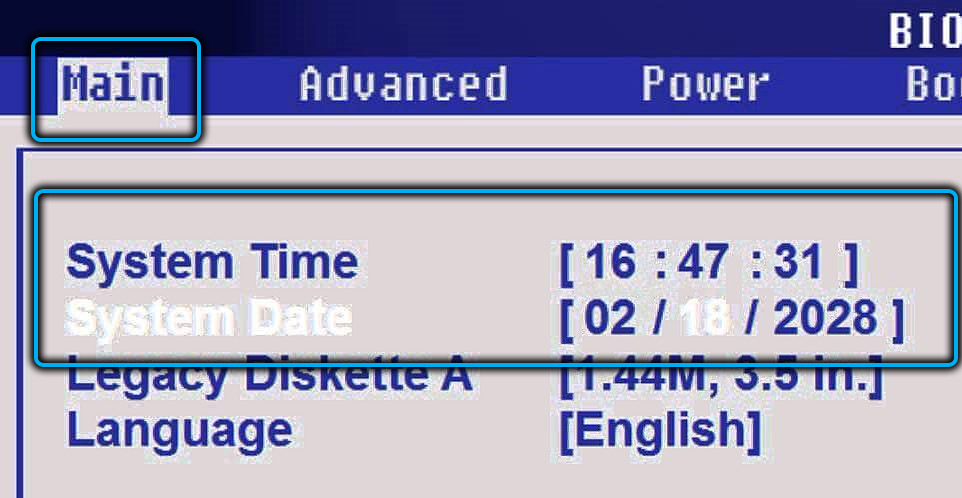
Відновлення завантажувача
Деякі помилки файлової системи не є свідченням того, що необхідна перевстановлення Windows. Ця ОС має механізми відновлення файлів, критичних для стабільної роботи операційної системи.
Якщо ці файли належать до завантажувача Windows, то нам потрібно буде запустити процедуру відновлення ОС із завантажувального диска, де в режимі командного рядка нам потрібно ввести дві команди послідовно:
- BootRec.Exe /fixmbr
- BootRec.Exe /Fixboot

Якщо після перезавантаження системи завантажено нормально, нічого іншого не потрібно зробити. Якщо BIOS увімкнено знову, ми повторюємо процедуру, але з іншим набором команд:
- BootRec.Exe /Scanos
- BootRec.Exe /rebuildbcd
Перезавантажте комп'ютер, перевірте запуск Windows.
Відновлення системи
Один з найефективніших інструментів, який дозволяє вирішити більшість проблем, що виникають, якщо вони не пов'язані з розбиттям обладнання - це відкат системи до дати попередньої дати виникнення проблем.
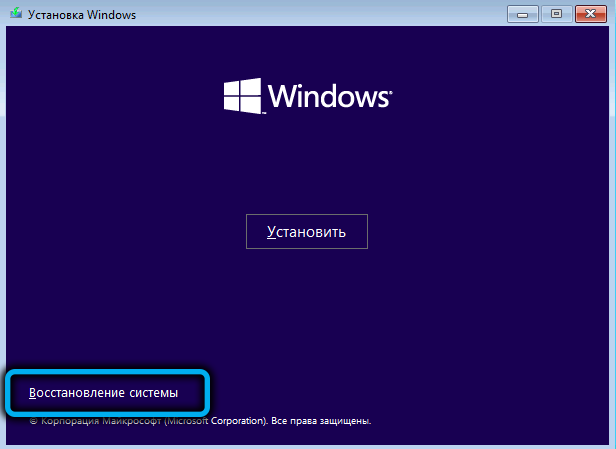
Якщо ви не пам’ятаєте, коли ситуація вперше, пов’язана з викликом у BIOS відразу після включення ПК або ноутбука, можливо, доведеться вибрати кілька пунктів управління, в той час як вам потрібно зрозуміти, що всі встановлені програми пізніше будуть зникнути, і їх потрібно буде знову повторно встановити.
Від'єднання швидкого завантаження
Іноді це допомагає вимкнути швидке завантаження. Ця опція (швидке завантаження) присутня в BIOS в меню завантаження (або функції BIOS, або вдосконалено, залежно від версії мікропраму), його потрібно призначити відключеним.
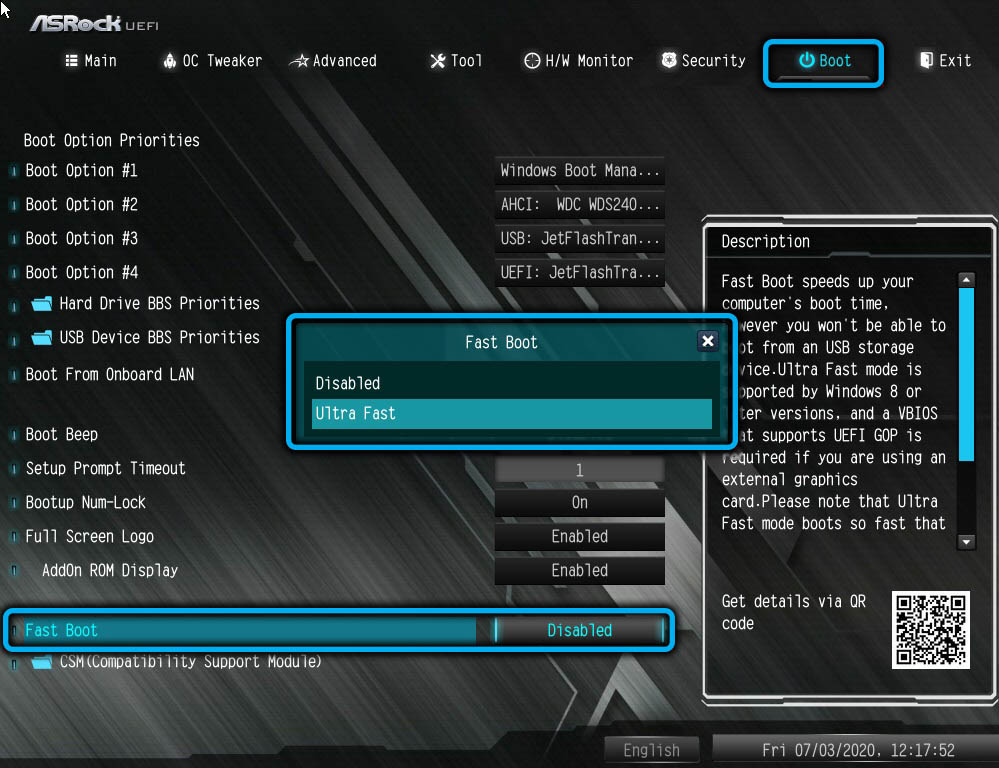
Натисніть кнопку скидання, поки BIOS не завантажує
Ще один недокументований спосіб досягти бажаного - після включення ПК натисніть кнопку Скидання з інтервалом 1-2 секунди. Важливо це зробити перед завантаженням BIOS, для цього може знадобитися 4-6 кліків. За словами користувачів, такі дії можуть призвести до звільнення певних налаштувань BIOS.
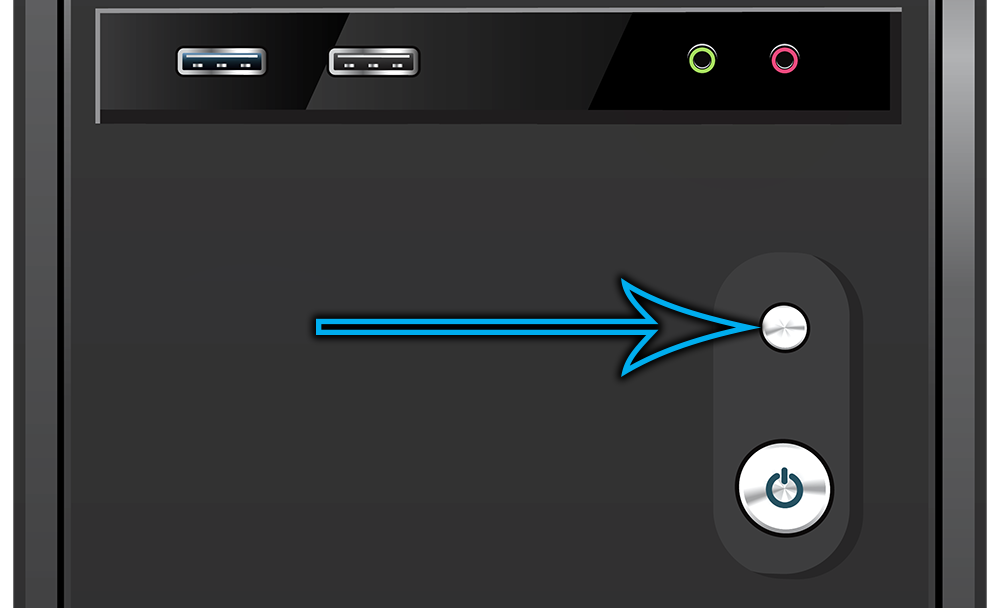
Отже, ми вивчили найефективніші способи, що робити, якщо коли комп'ютер увімкнено замість завантаження Windows 10/8/7, BIOS відкривається. Як бачите, ці методи досить багато, щоб процедура поставити комп'ютер може зайняти багато часу. Але більшість перерахованих вище методів не потребують великого досвіду - досить звичайна комп'ютерна грамотність, ніж школярі можуть похвалитися сьогодні.
- « Способи видалення стрілки на мітках Windows 11
- Безпечне перевірка завантаження та ввімкнення, щоб встановити Windows 11 »

